三星Note4怎么打开USB调试模式?详细步骤是什么?
要在三星Note4手机上开启USB调试模式,通常是为了进行高级操作,如连接电脑传输文件、使用开发工具调试应用或刷机等,USB调试模式是Android系统提供给开发人员的一种功能,允许计算机与设备通过USB接口进行深度通信,以下是详细的步骤说明和注意事项,帮助你在三星Note4上正确开启此功能。
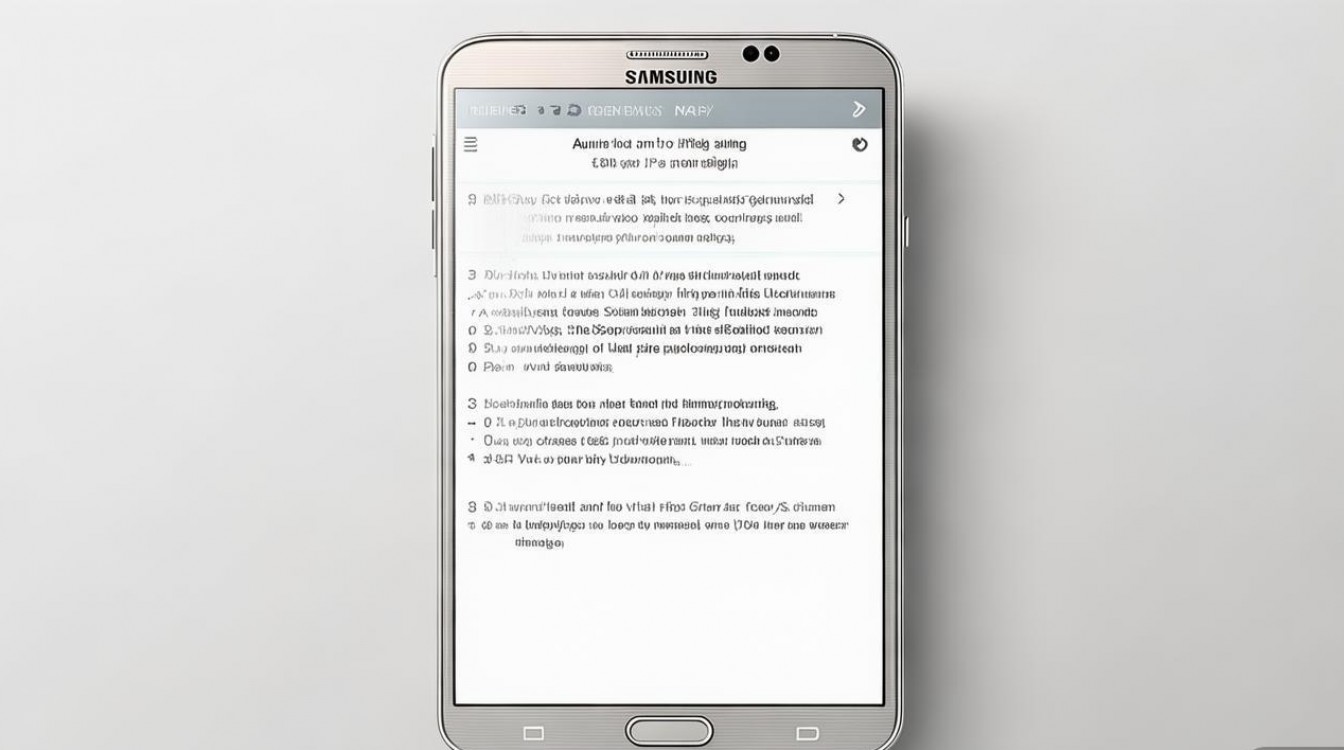
确保你的三星Note4系统版本为Android 5.0.1或更高版本,因为不同版本的系统设置路径可能略有差异,开启USB调试的前提是启用“开发者选项”,该选项默认在普通用户设置中隐藏,以下是具体操作步骤:
-
进入“设置”菜单:从手机主屏幕向下滑动,点击右上角的“设置”图标(齿轮形状),或通过应用列表找到并打开“设置”。
-
找到“关于手机”:在设置菜单中,向下滑动并找到“关于手机”选项(通常位于底部),点击进入。
-
启用“开发者选项”:在“关于手机”页面中,连续点击“版本号”或“ build number ”7次,每次点击时,屏幕下方会提示剩余点击次数(如“还剩4次”),点击完成后,系统会提示“您现在已处于开发者模式”,并自动启用“开发者选项”。
-
返回设置菜单并进入“开发者选项”:退出“关于手机”页面,返回设置主菜单,此时你会看到一个新增的“开发者选项”菜单(通常在“系统”或“连接”类别下),点击进入。
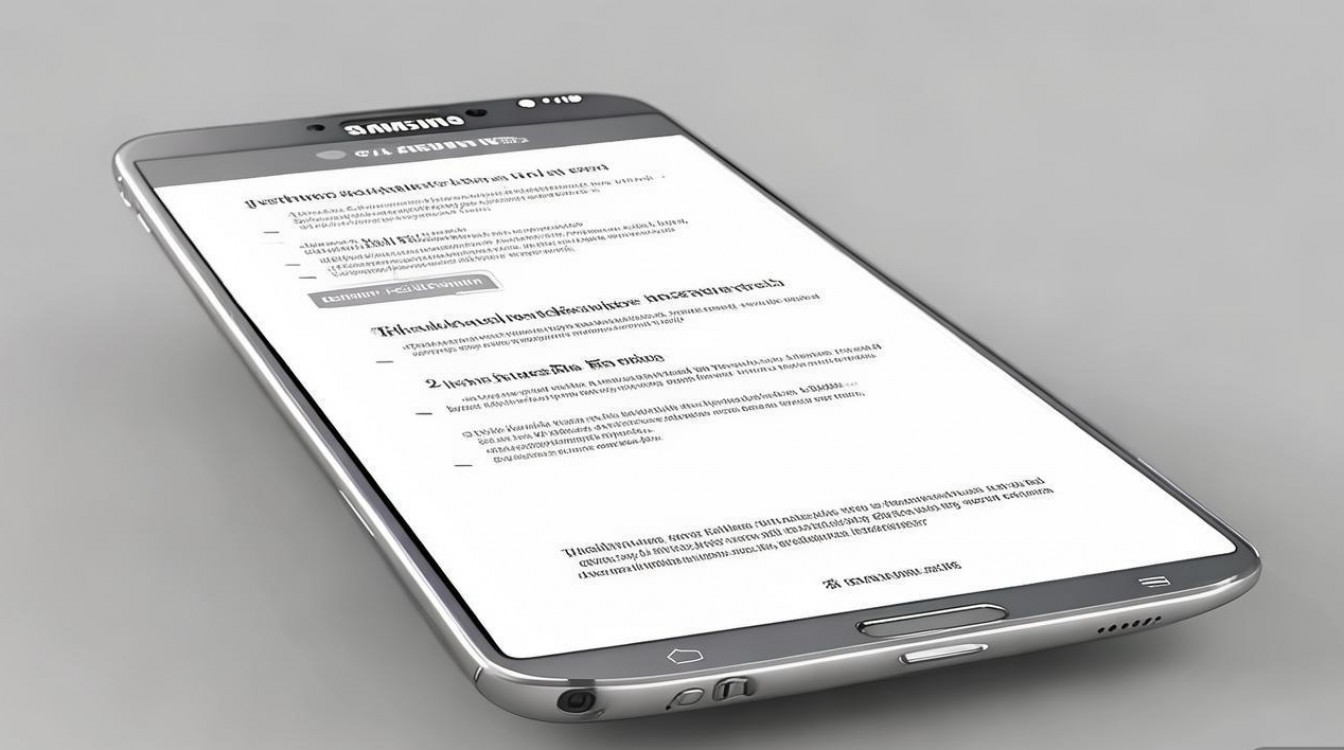
-
开启“USB调试”:在“开发者选项”页面中,找到“USB调试”选项(可能位于“调试”类别下),右侧会有一个开关按钮,点击将其切换为“开启”状态,此时屏幕会弹出提示,询问是否允许USB调试,点击“允许”即可。
-
验证USB调试状态:连接三星Note4到电脑,使用USB线确保连接稳定,在电脑上打开命令提示符(Windows)或终端(Mac/Linux),输入
adb devices命令,如果设备已正确识别,会显示设备的序列号,表示USB调试已成功开启。
需要注意的是,开启USB调试后,手机连接电脑时可能会弹出“允许USB调试”的提示,每次连接都需要手动点击“允许”才能进行数据传输或调试操作,三星Note4的某些系统版本或定制界面(如TouchWiz)可能会调整设置路径,如果上述步骤中未找到相关选项,建议检查系统更新或通过三星官方支持渠道获取最新指导。
以下是不同Android版本下“开发者选项”和“USB调试”的位置对比,供参考:
| Android版本 | 开发者选项位置 | USB调试位置 | 特殊说明 |
|---|---|---|---|
| Android 5.0.1 | 设置 > 关于手机 > 连续点击版本号7次 | 设置 > 开发者选项 > 调试 > USB调试 | 部分国行版本可能需要额外启用“OEM解锁” |
| Android 6.0.1 | 设置 > 关于手机 > 连续点击版本号7次 | 设置 > 开发者选项 > 调试 > USB调试 | 连接电脑时可能需要安装三星USB驱动 |
| Android 7.0及以上 | 设置 > 关于手机 > 软件信息 > 连续点击版本号7次 | 设置 > 系统管理 > 开发者选项 > 调试 > USB调试 | 部分运营商定制版可能隐藏“开发者选项” |
在操作过程中,可能会遇到一些常见问题,开发者选项”未显示、USB调试开启后电脑无法识别设备等,以下是针对这些问题的解决方案:
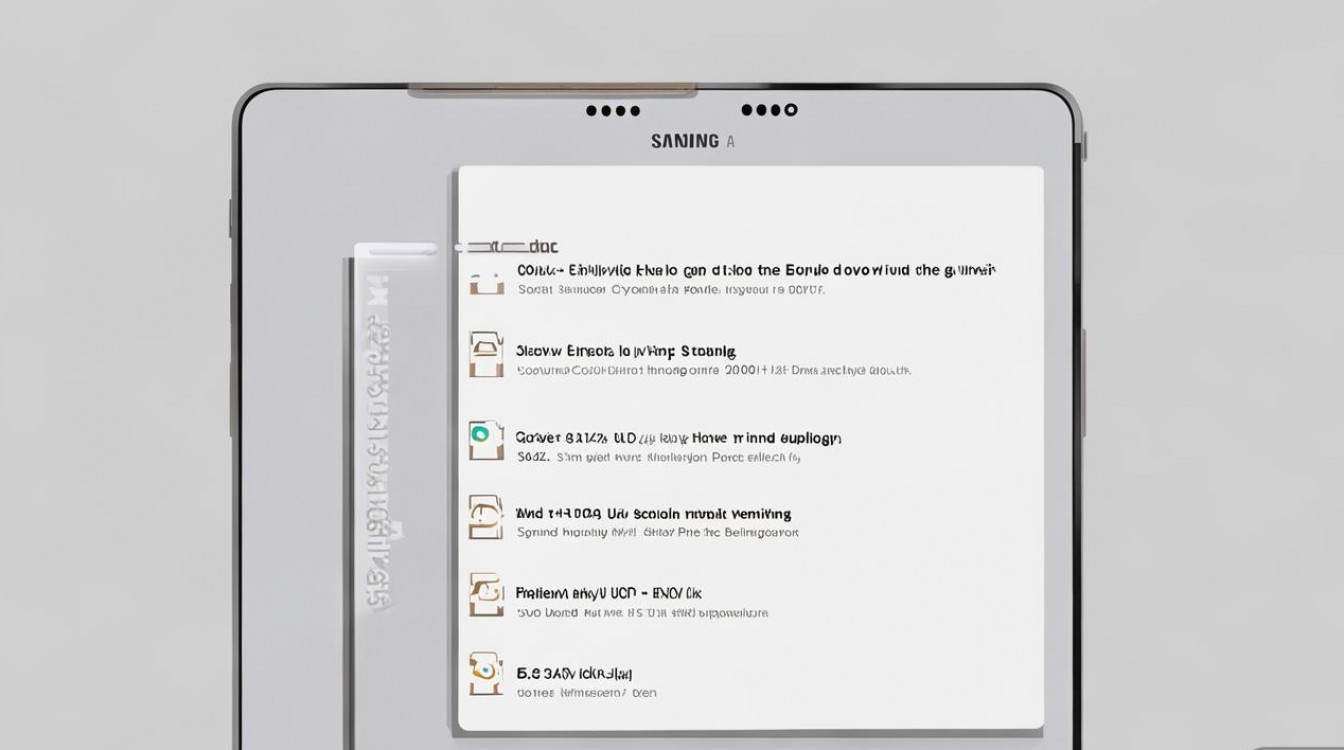
-
问题1:点击“版本号”7次后未出现“开发者选项”
解答:这可能是由于系统版本过旧或设置了限制,尝试重启手机后再次操作,或检查系统更新(设置 > 软件更新),如果仍无法解决,可能需要恢复出厂设置(注意备份数据),但此操作会清除所有本地数据,建议谨慎操作。 -
问题2:开启USB调试后,电脑无法识别设备
解答:确保USB线正常且电脑接口可用,在手机设置中检查“USB计算机连接”模式(通常在通知栏下拉菜单中),选择“传输文件(MTP)”而非“仅充电”,电脑可能需要安装三星USB驱动,可通过三星官方Kies软件或驱动管理工具下载安装,驱动安装完成后,重启电脑和手机再次尝试连接。
提醒用户,USB调试模式会提升设备安全风险,如恶意软件可能通过此模式获取设备控制权,在不使用时建议关闭“USB调试”功能,通过以上步骤,你应该能够顺利在三星Note4上开启USB调试模式,并解决常见问题,如果遇到更复杂的情况,建议联系三星官方客服或前往售后服务中心获取专业支持。
版权声明:本文由环云手机汇 - 聚焦全球新机与行业动态!发布,如需转载请注明出处。












 冀ICP备2021017634号-5
冀ICP备2021017634号-5
 冀公网安备13062802000102号
冀公网安备13062802000102号